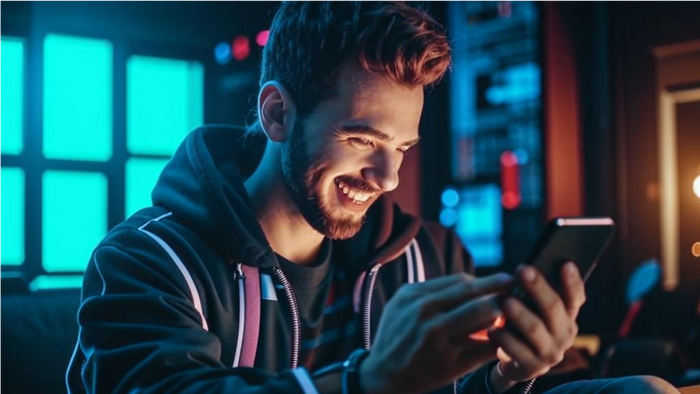Как искать всё, что угодно в Telegram или WhatsApp на телефонах Android на примере Xiaomi (Redmi)
Все мы пользуемся поисковыми системами каждый день. Кто-то использует Google, кто-то Яндекс, кто-то более экзотические системы.
Но далеко не всегда с помощью классического поиска мы находим то, что ищем.
Или находим, но для вычленения нужной конкретной информации нужно прочитать большую статью, что не всегда удобно или хочется делать.
Поэтому с началом активного внедрения нейросетей в нашу жизнь, появились стартапы, которые значительно облегчают поиск в интернете.
Сегодня я расскажу об одном из них: https://yoursearch.ai
Обратил я на него внимание потому, что он использует ChatGPT для формирования ответа, и, что очень удобно, работает в WhatsApp или Telegram.
Сейчас покажу, как добавить поиск yoursearch.ai в Телеграм и искать с его помощью всё, что угодно.
Как добавить yoursearch.ai в Телеграм
Для тех, кто не хочет смотреть видео, текстовая инструкция:
Перейдите на сайт yoursearch.ai с мобильного браузера, или на ПК
Найдите плитку с надписью "Yoursearch Telegram" и нажмите на неё
Запустится приложение Telegram, где появится бот поискового сервиса
Нажмите на кнопку "Старт"
Введите любой поисковый запрос и подождите несколько секунд
Удобно то, что поиск вы осуществляете из мессенджера, и оттуда же потом легко поделиться результатом с собеседником: просто переслать, или скопировать нужную часть ответа.
Пользуйтесь интеллектуальным поиском, хватит терять время на ручную модерацию десятков сайтов.
Если по необычайному стечению обстоятельств вам стало любопытно, есть ли ещё подобные лайфхаки для смартфонов Xiaomi - добро пожаловать на MetaMi.